Пульс как отключить на телефоне
С вами Алкоманьяк и мы продолжаем говорить о безопасности, и алкоголе. Реклама в смартфонах - сколько боли в этом словосочетании сокрыто. Современные носимые устройства в настоящий момент обладают мощностью в сотни раз выше, чем вся лунная программа США "Апполон", однако при своей технологической мощности пользовательский опыт отравляет навязчивая реклама, которой полон весь интернет!
Проблема
Подумайте и вспомните, сколько раз вы в поиске нужной информации выжидали время загрузки сайтов которые обвешаны рекламой, а сколько раз скрывали всплывающие баннеры, которые могут привести на фишинговые мошеннические сайты?
Не так давно я сам задумался об этой проблеме, и начал искать пути ее решения, и нашел! Мною обнаружены несколько способов решения проблемы рекламы на смартфонах, и самое главное - для избавления от рекламы не нужно устанавливать другие приложения, все исправляется изменением настроек смартфона.
Способ первый - для смартфонов Samsung Galaxy
Версия андроид для данного способа должна быть от 7 и выше!
Для отключения рекламы в смартфоне идем в настройки, и прокручиваем вниз до пункта, который в зависимости от устройства может называться: Общие настройки или Конфиденциальность.
Далее переходим в него, и ищем пункт "Маркетинговая информация", и с уверенностью отключаем его! Всё теперь лишней рекламы от самсунг и партнеров вы не увидите, но это еще не конец!
Для смартфонов Xiaomi
Китайские смартфоны очень замусорены рекламой, но ее можно и нужно отключать:
Для начала переходим в настройки, там ищем Приложения, а затем - Все приложения. Нажимаем три точки в правом углу экрана, и отключаем пункт "Получать рекомендации"
Далее, убираем рекламу с рабочего стола, для чего переходим в настройки, и далее идем в меню Рабочий стол. После чего внизу ищем пункт Показывать приложения/показывать рекомендации и отключаем его!
Далее - идём в настройки, пункт Пароли и безопасность, а там открываем Конфиденциальность.
В нем ищем пункт "Рекламные сервисы" и отключаем его!
Есть еще один способ - нужно сменить регион смартфона. Для чего переходим в настройки, затем - расширенные настройки - регион, и там из списка выбираем Великобритания. Язык останется русский, а встроенная реклама изчезнет! Не забудьте перезагрузить устройство!
Способ третий - практически универсальный
Лично я рекомендую использовать одновременно все механизмы отключения рекламы на смартфонах. И суть данного способа такова:
Переходим в настройки, и идем в пункт "Подключения" (на вашем устройстве он может называться иначе, но это тот пункт, где находятся настройки вайфай, и сети).
Далее идем в "Другие настройки" (либо дополнительные настройки) и там ищем пункт "Персональный DNS сервер" (либо DNS / DNS сервер). Переходим в данный пункт, вручную вводим следующий адрес:
Вот как на скриншоте выше!
Затем жмем Ок, либо сохранить, и закрываем это меню. После чего нужно перезагрузить смартфон, и теперь страницы в сети которые обычно переполнены рекламой - избавлены от нее, сайты грузятся быстрее, а трафика тратится гораздо меньше!
Если вам было интересно, поддержите меня лайком?, и подпишитесь на канал.
В прошлом году Xiaomi представили новую версию своего фирменного интерфейса MIUI 12. Несмотря на большое количество положительных отзывов, в MIUI 12 регулярно находят как и большие косяки по части стабильности работы, а также раздражающие фишки, которые разработчики добавляли для удобства пользователей. Одной из таких фишек можно назвать появление рекламы на странице блокировки устройства, и сегодня мы рассмотрим, как отключить эту самую рекламу на экране блокировки Xiaomi.
Xiaomi и без того активно критикуют за обильное количество рекламы в «родных» приложениях, а появление рекламных баннеров на экране блокировки выглядит как настоящее издевательство над фанатами уже легендарного бренда.

Как оказалось, новые рекламные баннеры появились благодаря обновлению приложения «Карусель обоев», которая на предыдущих итерациях MIUI отвечала только за одну вещь – размещение новых обоев каждый раз, когда вы блокировали и разблокировали устройство. Теперь же в Карусель обоев встроили похожие рекламные модули, которые можно найти в других родных приложениях от Xiaomi.
Загвоздка в том, что в других своих программах производитель дал возможность отключить рекламу полностью благодаря нажатию одной кнопки. А вот в Карусели обоев таких настроек нет.
Так как же удалить ненавистную рекламу с экрана блокировки Xiaomi? Существует несколько вариантов разобраться с этой проблемой, рассмотрим их подробнее.
Отключение работы Карусели на экране блокировки
Самым простым и стопроцентно работающим способом перестать видеть назойливые надписи на заблокированном дисплее вашего устройства является отключение уведомлений приложения Карусели обоев.

Заходим в общие Настройки вашего смартфона, прокручиваем список до пункта «Приложения» и «тапаем» по нему. Внутри нас будет ждать список установленных приложений и, чтобы увидеть необходимую нам Карусель обоев, необходимо будет нажать на «три точки» в правом верхнем углу экрана. Появится новое окошко с выбором из трех позиций, вам необходимо будет выбрать «Все приложения».



После этого в списке приложений будут отображаться также и системные программы, среди которых вы найдете Карусель обоев. «Тапаем» по Карусели и заходим в ее настройки. Для начала нам нужно будет отключить автозапуск приложения, а после этого переходим в настройки выданных разрешений и отключаем все выданные разрешения. После этого необходимо выполнить перезагрузку устройства. Готово! Теперь вас не побеспокоят вечные рекламные ссылки.


Полное удаление приложения Карусель обоев
Перед тем, как подробнее расписать следующий способ блокировки рекламы, стоит упомянуть, что, к сожалению, удаление приложения Карусель уже не актуально для многих смартфонов на MIUI 12. Связано это с тем, что разработчики MIUI «вшили» данное приложение глубоко в систему – раньше его присутствие было пожеланием пользователя.
Однако в некоторых смартфонах Xiaomi Карусель обоев до сих пор доступно для удаления. Также не стоит забывать про разблокировку загрузчика и получение рут-прав, но эти действия выходят за рамки простого решения нашей проблемы.

Итак, удалить Карусель обоев (если смартфон вам дает такую возможность) очень просто – заходим в Настройки устройства, ищем пункт Приложения, выбираем «Все приложения», нажав на «три точки» в правом верхнем углу экрана и ищем приложение «Карусель обоев». Заходим в настройки приложения и ищем пункт «Удалить». Нажим, подтверждаем удаление и перезагружаем.

Существует альтернативный способ удаления Карусели обоев с вашего устройства перейти по следующей ссылке и нажать «Удалить» в Google Play Маркете. Возможно, именно этот способ подойдет вам.

Отключение рекламы в других приложениях MIUI 12
Как мы уже отмечали в начале нашего разбора, внутри многих приложений от Xiaomi также можно обнаружить большое количество рекламы. Ее наличие на системном уровне раздражает абсолютно всех фанатов Xiaomi (очевидно, кроме гендиректора китайской компании).
Понимая, что в итоге милость пользователей смартфонов Xiaomi может спокойно перейти в обоснованный гнев, разработчики добавили возможность убрать большую часть рекламных баннеров, и для этого даже не нужны специальные знания. Нужно только терпение и 10 минут вашего времени.
Отключение службы msa
Мы уже рассказывали вам о службе msa – ее, в любом случае, лучше отключать. Напомним, что найти ее можно в общих Настройках устройства. Заходим в Настройки, ищем пункт «Пароли и безопасность», в котором будет находиться подпункт «Доступ к личным данным». Внутри него вы найдете несколько системных служб, среди которых будет та самая msa – смело отключайте ее. После этого вы сразу отметите сокращение количества рекламы во многих приложениях MIUI.


Отключение рекламы в приложении «Безопасность»
К сожалению, простое отключение службы msa не поможет убрать всю рекламу – ее нужно будет поотключать и вручную. Для начала заходим в приложение Безопасность и ищем в правом верхнем углу иконку шестеренки – настройки приложения. Прокручиваем до конца открывшегося списка и находим пункт «Получать рекомендации» - отключаем его.


Также следует «погулять» по компонентам «Безопасности». На основном экране приложения находим пункт «Очистка» и нажимаем на него. В правом верхнем углу будет располагаться иконка метлы, нажимаем на нее, а после – на шестеренку. В открывшемся списке ищем тот же пункт «Показывать рекомендации» - отключаем.



Музыка, загрузки и проводник
Те же манипуляции необходимо провести для приложений Музыка, Загрузки и Проводник. Настройки приложения Музыка находятся в левом верхнем углу – вам необходимо будет нажать на иконку в виде трех линий. Далее нажимаем на пункт «Расширенные настройки», а внутри него находим «Получать рекомендации».



Далее заходим в «Загрузки» и жмем на «три точки» в правом верхнем углу. Здесь «Получать рекомендации» будет располагаться на первом месте.


Последним приложением будет «Проводник». Его настройки находятся в левом верхнем углу – нажимаем на иконку в виде трех линий и находим пункт «Настройки». В открывшемся списке находим пункт «Информация», внутри которого будет находиться тот самый переключатель «Получать рекомендации». По привычке отключаем его.


Вот мы и избавились не только от рекламы на экране блокировки, но и внутри системных приложений.

«Пульс» — это страница быстрого доступа к часто посещаемым сайтам, которая появляется при открытии новой вкладки . «Пульс» состоит из двух пространств — «Мои сайты» и «Лента».
В пространстве «Мои сайты» можно сохранить любимые веб-страницы в визуальных закладках, выбрать фон для браузера, установить полезные виджеты с погодой, гороскопами и курсами валют. В настройках «Ленты» можно указать темы новостей, которыми вы интересуетесь, — статьи на неинтересные темы «Лента» отфильтрует сама.

Настройка пространства «Мои сайты»
Добавление веб-страницы в «Мои сайты»:

- Откройте «Пульс», нажмите в правой нижней части экрана на .
- В открывшемся окне введите адрес сайта или выберите из предложенного списка.
Удаление сайта:
- Откройте «Пульс», наведите указатель мыши на мини-эскиз сайта, который хотите удалить.
- В верхней части мини-эскиза появится панель с крестиком (удалить) — нажмите на крестик.
- Если вы случайно удалили сайт — нажмите «Отменить» во всплывающем окне над поисковой строкой.

Перемещение сайта:
Просто перетащите мышью один мини-эскиз на место другого.
Добавление коллекции
Коллекция - это тематическая подборка сайтов, посвященных играм или каким-либо событиям. При установке коллекции в «Мои сайты» добавится новый экран со всеми ссылкам выбранной коллекции.
Чтобы установить коллекцию, откройте «Пульс», нажмите в левой нижней части, кликните на вкладку «Коллекции» и выберите коллекцию, которую хотите установить.
Настройка пространства «Лента»
«Лента» - это умный новостной агрегатор, который умеет подстраиваться под ваши предпочтения, и показывает максимум статей и видео на темы, которые вам интересны.
Чтобы настроить «Ленту»:
-
Откройте «Пульс», переключитесь на «Ленту» в нижней части экрана браузера.
Что такое Пульс?
- Что мейл.ру устанавливает на компьютер?
- Как удалить Пульс?
- Как удалить Пульс из браузеров?
- Инструкция для Гугл Хром
- Инструкция для Мозилла Фаерфокс
- Инструкция для Опера
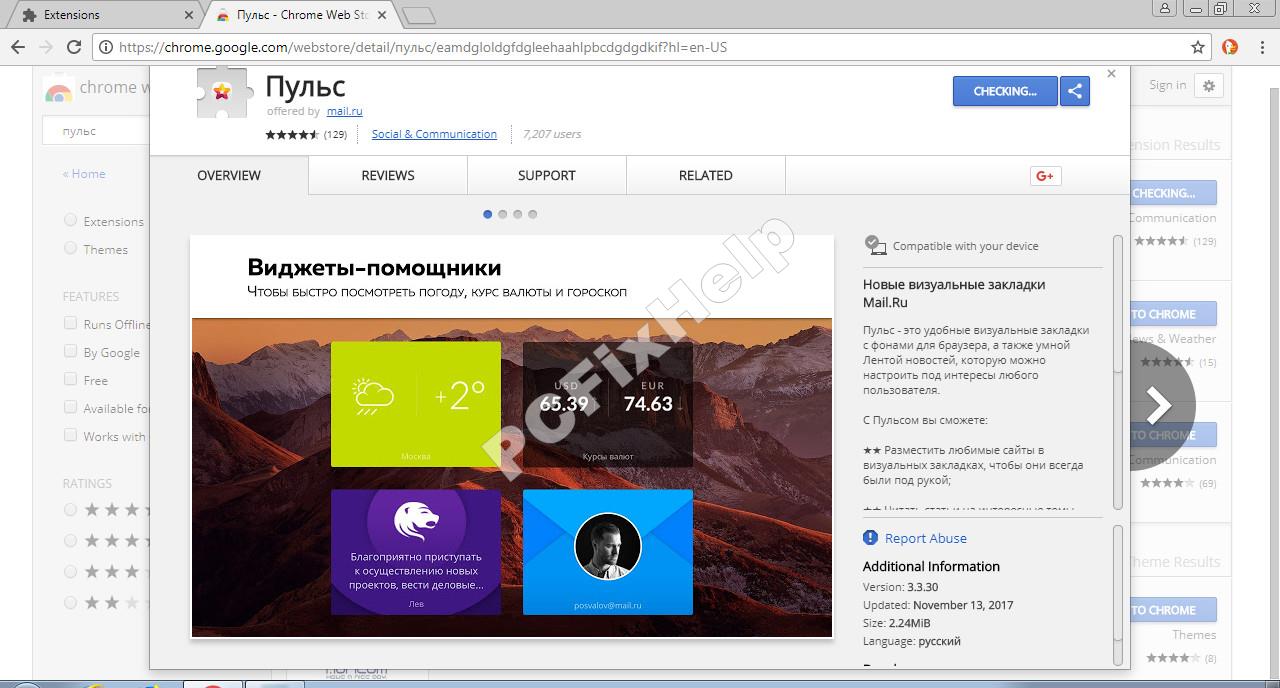
Если программа Пульс стоит на компьютере без вашего согласия, то, вероятно, были применены сторонние загрузчики, поэтому многие пользователи задаются вопросом, как убрать из mail ru сервис пульс. Этот вариант занесения вируса называется партнерской установкой, который состоит в объединении нескольких утилит в один установочный пакет.
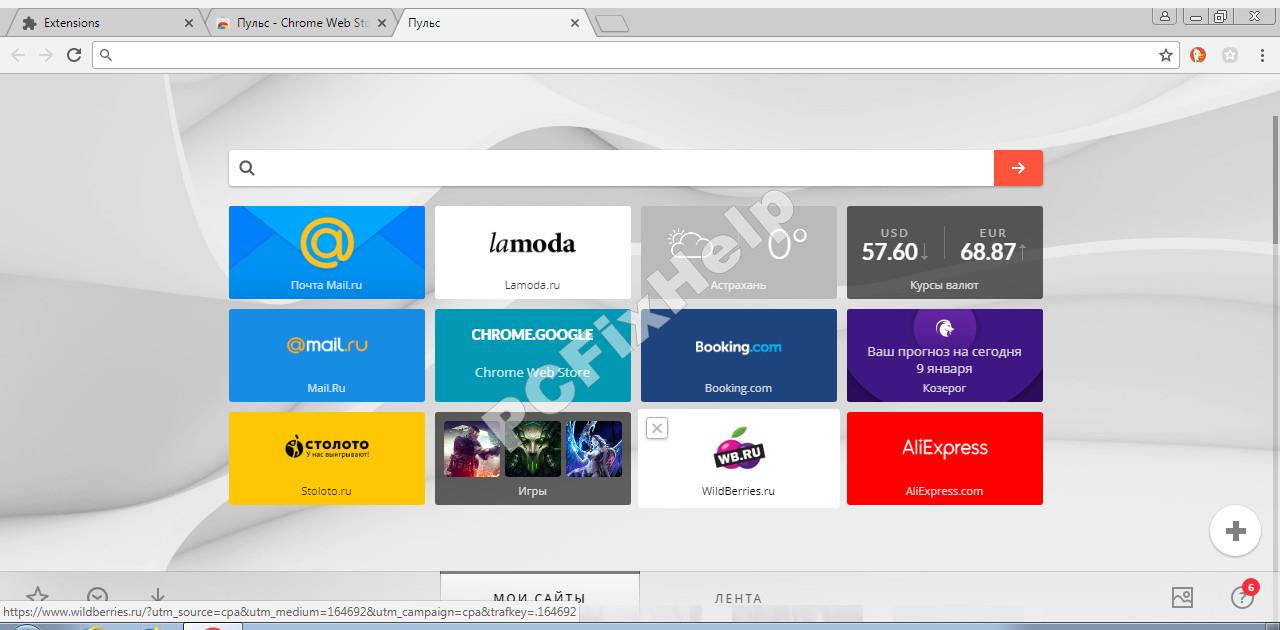
Что мейл.ру устанавливает на компьютер?
Она ставит на ПК все остальные продукты мейл.ру:
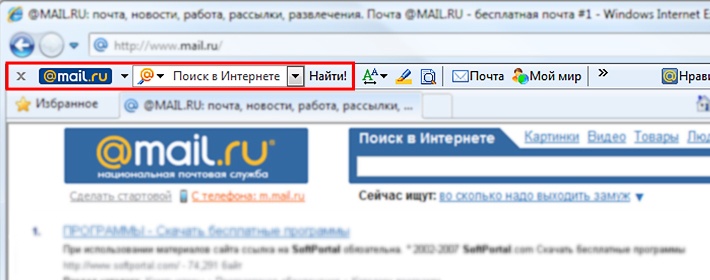
Как удалить Пульс?
Инструкция, как как отключить пульс в майл ру вручную:
- Уберите софт из Панели Управления.
- Исправьте настройки браузера.
Этап 1: удаление программы из Панели Управления
Как удалить пульс из Виндоус 7 и Виндоус XP? Нужно удалить Пульс из Панели Управления:
- нажать Пуск;
- нажать на панель управления;
- нажать на Программы;
- нажать на Удаление программы;
- отметить Пульс и нажать Удалить.
- Нужно удалить оставшиеся файлы и папки:
- нажать Пуск;
- в поле окошка Поиска написать Пульс;
- нажать ознакомиться с другими результатами;
- нажать на системный диск С;
- в поле Поиск: Локальный диск С написать Пульс;
- удалить все найденные элементы.



- Нужно проверить следующие ключи реестра, если они есть, удалите.
- В окошке поиска напишите Контрольная панель.
- Нажмите Инсталлировать программу.
- Укажите Пульс и кликните по кнопке Инсталляция.



Как удалить Пульс из браузеров?
Инструкция для Гугл Хром
Проверьте наличие дополнения:
- откройте Гугл Хром;
- кликните по Меню;
- наведите мышкой на дополнительные инструменты;
- кликните на расширения;
- напротив Пульс нажмите на иконку с мусорным ведром;
- в появившемся диалоговом окошке подтвердите удаление.
Проверяем настройки домашней страницы:
- откройте Гугл Хром;
- нажмите на Меню;
- выберите Настройки;
- нажмите на кнопку Добавить в меню При запуске открывать;
- для запуска чистой страницы добавьте запись about:blank.



Инструкция для Мозилла Фаерфокс
Нужно проверить расширения:
- откройте Мозилла Фаерфокс,
- нажмите на Меню,
- нажмите на Дополнения,
- отметьте вкладку Расширения,
- выберите Пульс и нажмите Выключить
Нужно настроить Домашнюю страницу:
- откройте браузер;
- нажмите на Меню;
- нажмите на Настройки;
- во вкладке Главные измените поле Домашняя страница на about:blank.



Инструкция для Опера
Инструкция для Опера:
- откройте браузер;
- нажмите на Меню;
- нажмите на Дополнения;
- отметьте Пульс и нажмите Стереть из Опера.

Теперь вы знаете, как отключить pulse mail ru, чтобы больше он вас не потревожил.
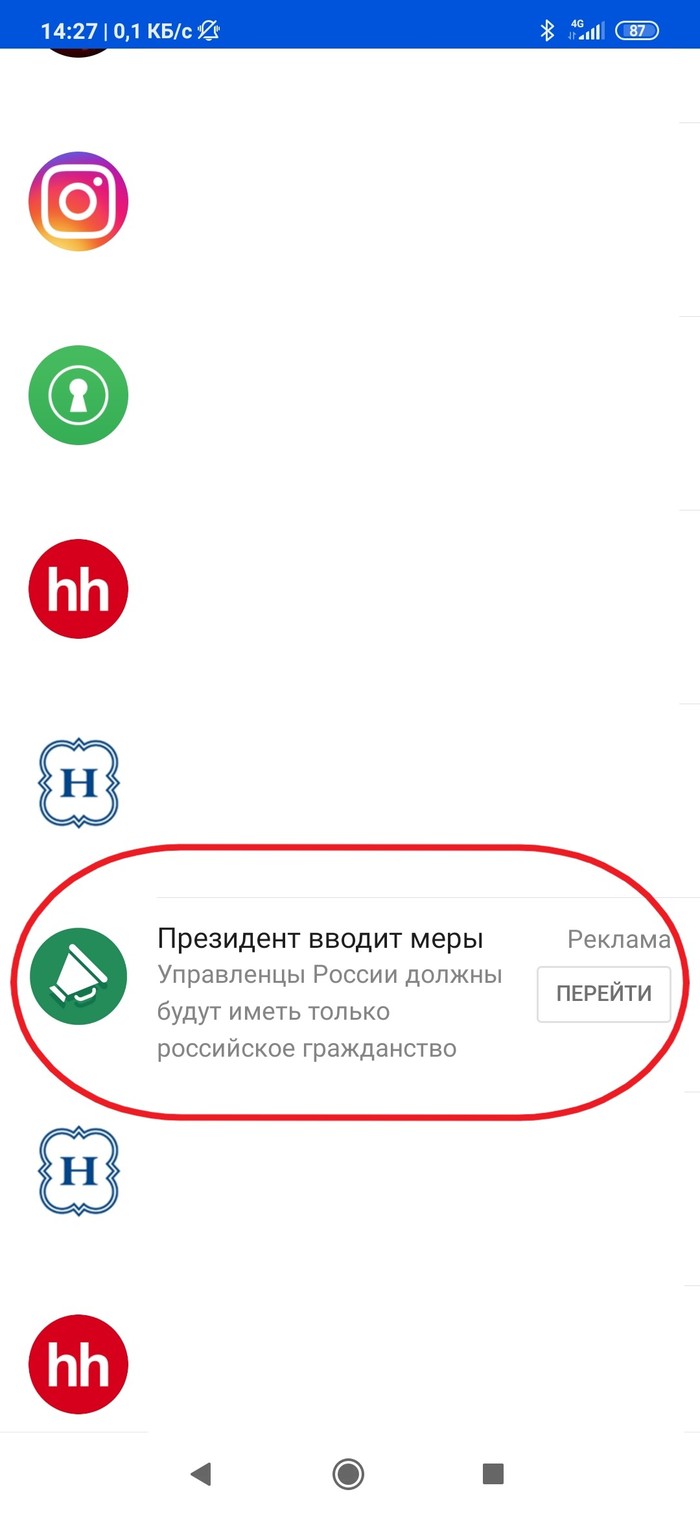
Нажимаем кнопку слева вверху (три полоски), выпадает вот такая "менюшка", жмём шестерёнку.
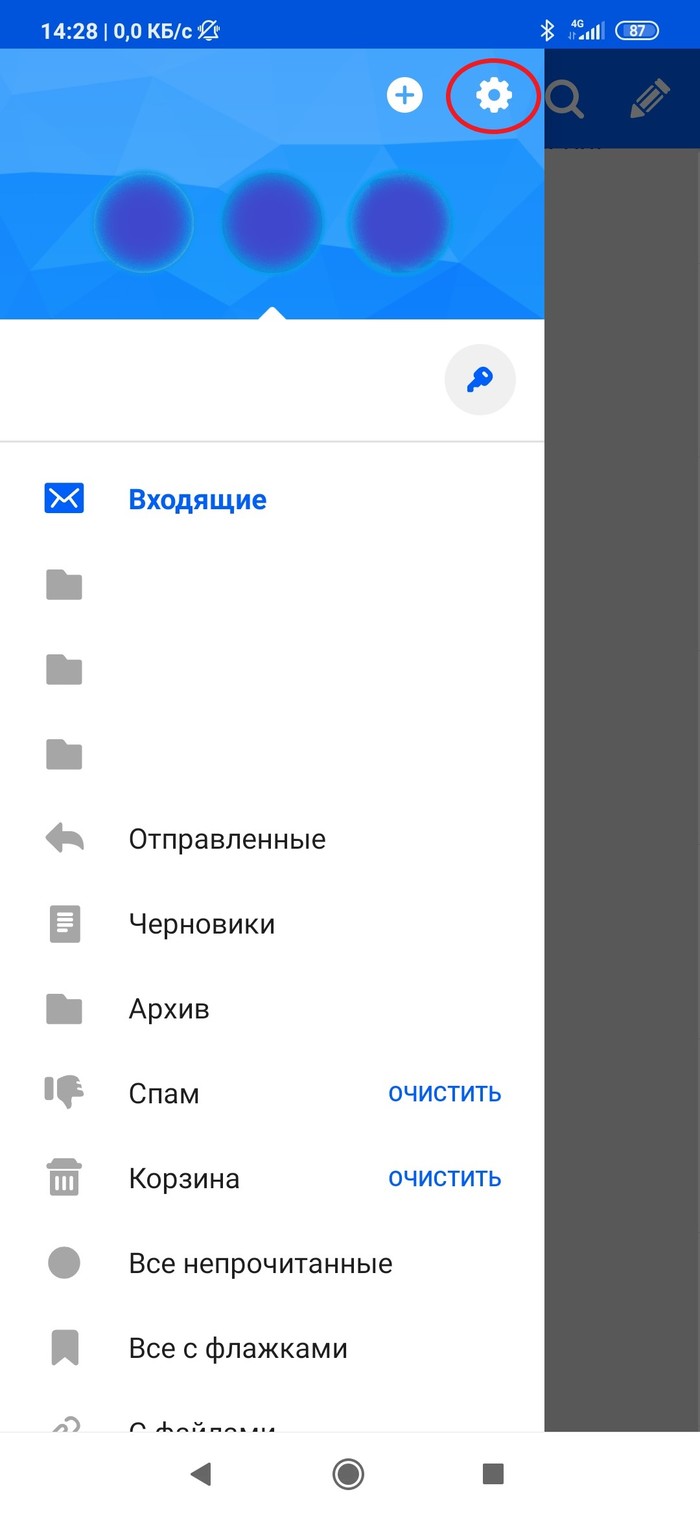
Далее прокручиваем в самый низ и жмём последнюю кнопку "О программе".
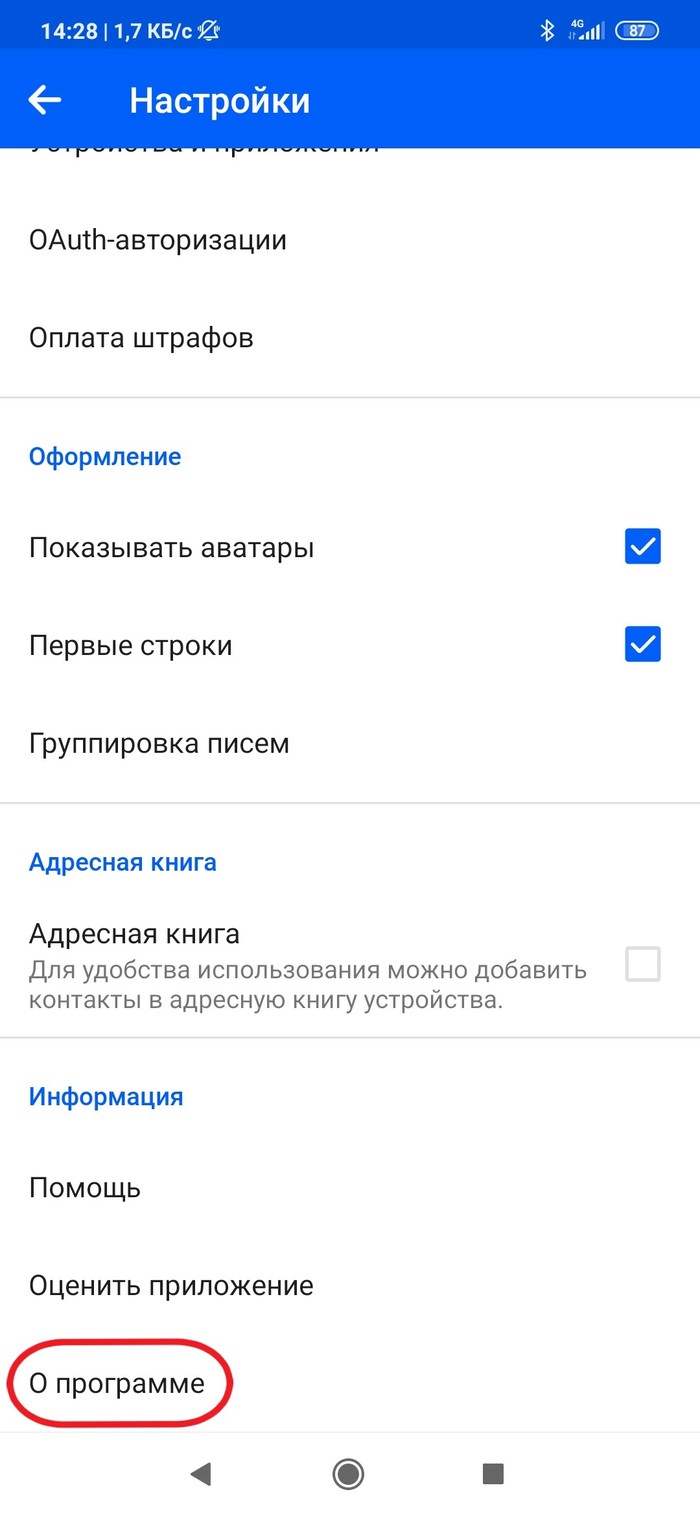
В следующем меню видим не завуалированную и интересующую нас кнопку.
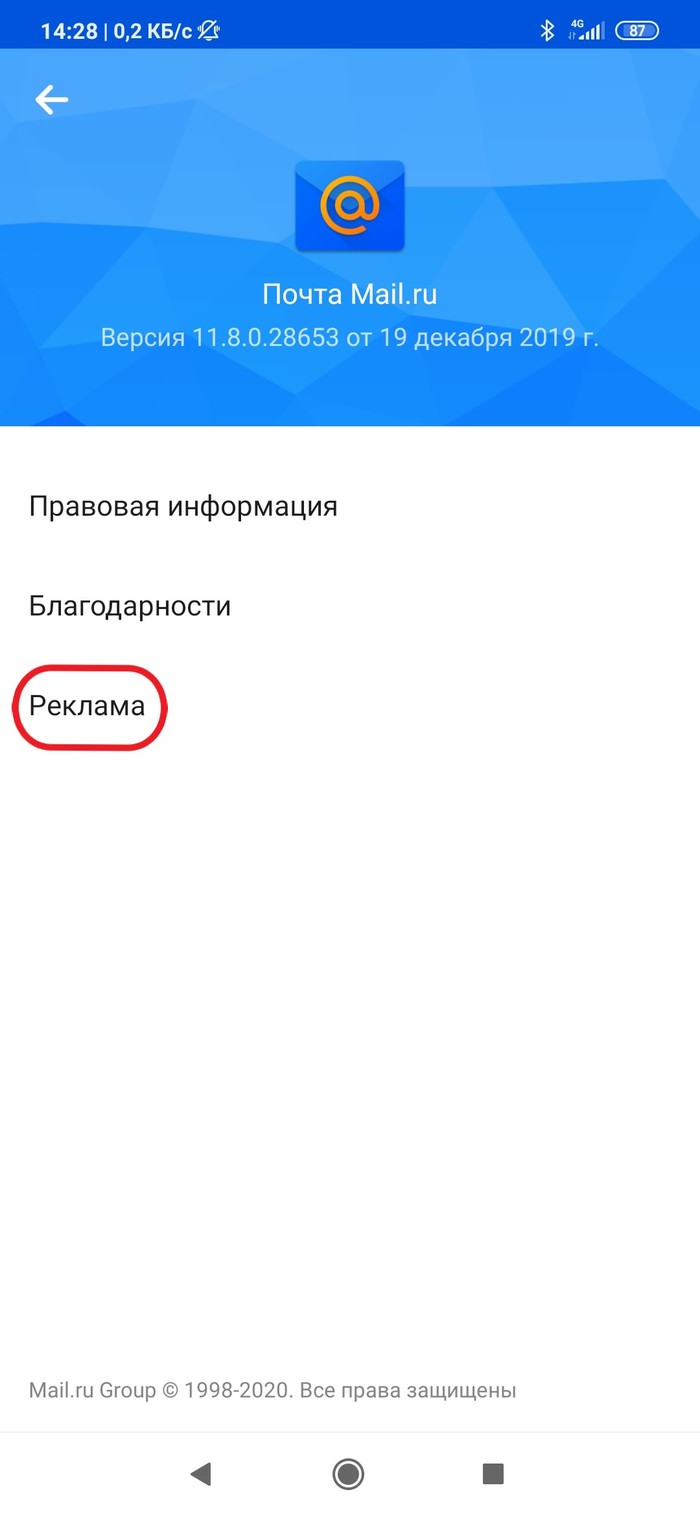
Выключаем, собственно, рекламу ))
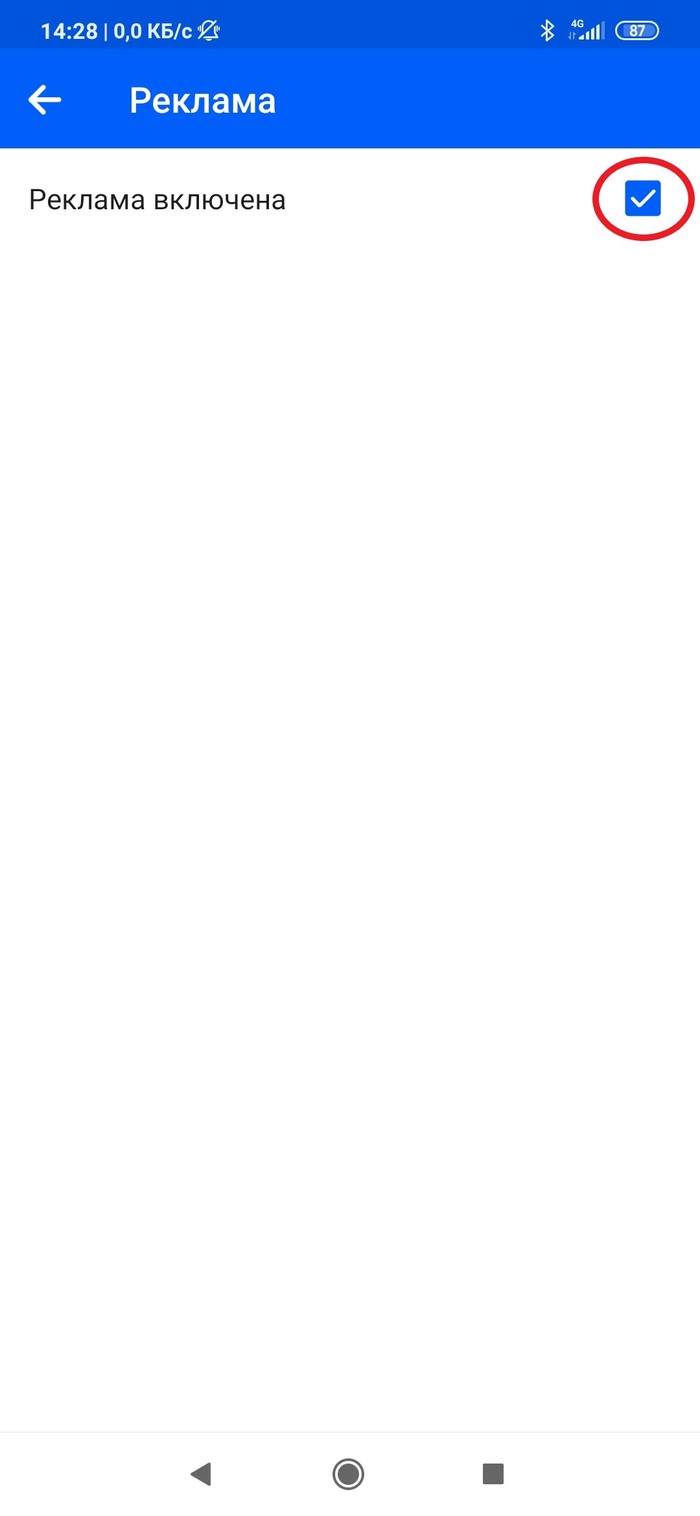
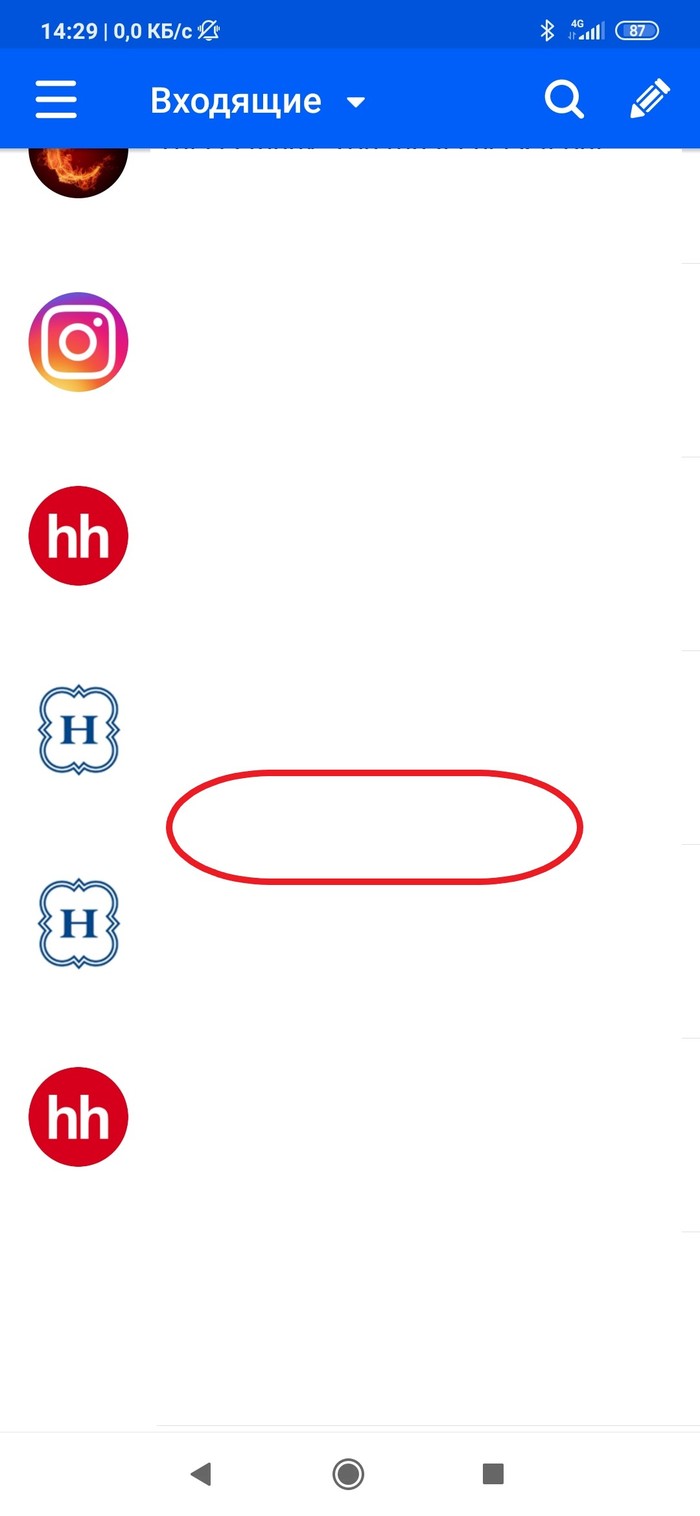
p.s.: отключи рекламу себе и ближнему своему ))
p.ss.: всегда бы так )
У меня такая хрень стоит и реклама сосёт по полной, даже в приложениях.
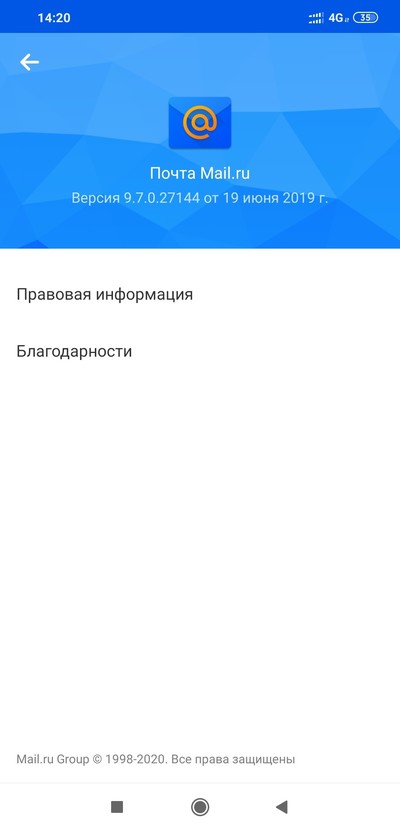

Ответ на пост «Чёрная неблагодарность»
Кстати, почта грузиться стала кратно быстрее и не тупит, когда вкладка постоянно открыта в пассиве, и тебе вдруг стало что-то нужно. С включенной рекламой лично у меня, хотя 32 Гб оперативки, постоянно долго думала. Сейчас все мгновенно работает.
Для настройки фильтров, кликаем левой кнопкой по значку Адблока, переходим в настройки (справа вверху иконка), далее переходим в "Расширенные". Там видим "МОЙ СПИСОК ФИЛЬТРОВ". Вставляем поочередно в строку строчки ниже и кликаем "добавить". Всё.

Читайте также:
